Excluir favoritos no Google Chrome
Manter os favoritos do Google Chrome organizados requer que você se separe dos links armazenados ali que você não irá ou não poderá mais visitar de qualquer maneira. Será muito mais fácil encontrar suas páginas favoritas atuais se você regularmente criar espaço aqui, excluindo os favoritos de que não precisa mais.
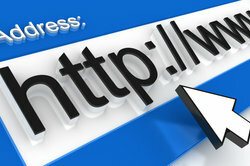
Os favoritos ajudam você a encontrar sites interessantes novamente
- Se você o fez seu, todos os sites interessantes que você visita durante suas excursões no Internet aparecem como favoritos no seu navegador Google Descartando o Chrome, você mais cedo ou mais tarde perceberá como até o arquivo mais limpo pode se tornar confuso se você não excluir pelo menos os favoritos desatualizados de vez em quando.
- Com o tempo, as páginas simplesmente desaparecerão da Internet ou um domínio que você salvou será alterado para um novo proprietário que assumirá com você outro conteúdo que não tem nada a ver com o que o levou a adicionar esta página inicial aos favoritos do Google Chrome Tem. Existem muitos outros motivos a serem encontrados que podem levar você a reduzir sua coleção de urls interessantes, removendo páginas da web que não são mais suas favoritas.
- Não importa quantas pastas você mesmo criou nesta área para cobrir uma ampla variedade de tópicos Encontrar opções de classificação não o salvará de ter que resolver sozinho de vez em quando Criar.
Exclua links obsoletos da pasta de favoritos do Google Chrome
- Na extensão da linha de entrada do Google Chrome, você encontrará um símbolo no final que mostra três linhas horizontais uma abaixo da outra. Clique neste pictograma e um menu de contexto será aberto.
- Neste menu, mova o ponteiro do mouse sobre o link "Favoritos" e outro menu de seleção será aberto.
- Neste você agora usa o link com o final "-Manager".
- Na nova janela, você encontrará todas as pastas na barra de navegação esquerda, nas quais você colocou links para as páginas selecionadas, para que possa encontrá-las novamente o mais rápido possível. Agora abra uma pasta de sua escolha para que seu conteúdo seja listado na janela principal.
- Agora marque todas as referências que deseja remover.
- Agora abra um novo menu de contexto clicando com o botão direito nas marcações e selecione o comando "Excluir" e os links removidos serão removidos.
- Proceda desta forma com todas as outras pastas e, no final, poderá definir como sua uma pasta de favoritos claramente organizada.
Excluir log no Google Chrome - veja como
O Google Chrome é um navegador de Internet do Google, assim como a Internet ...

Quão útil você considera este artigo?


